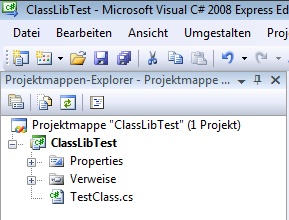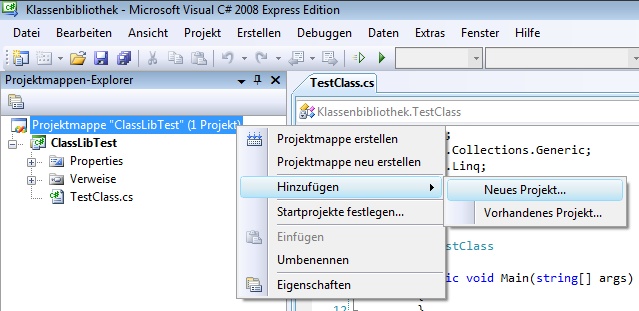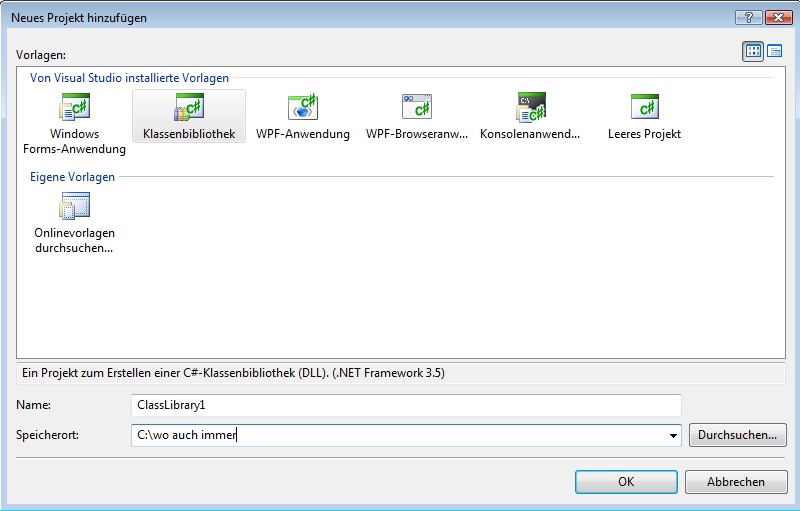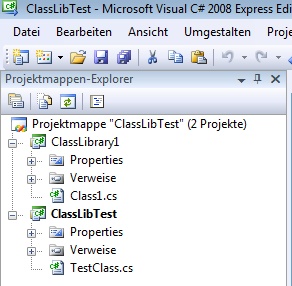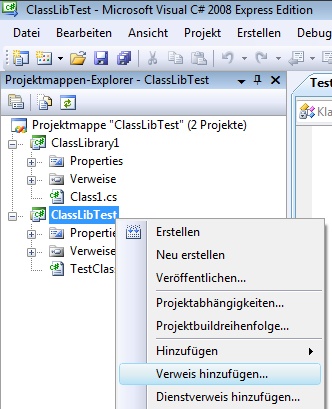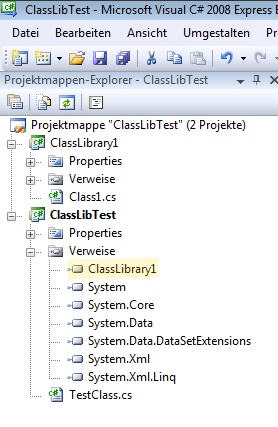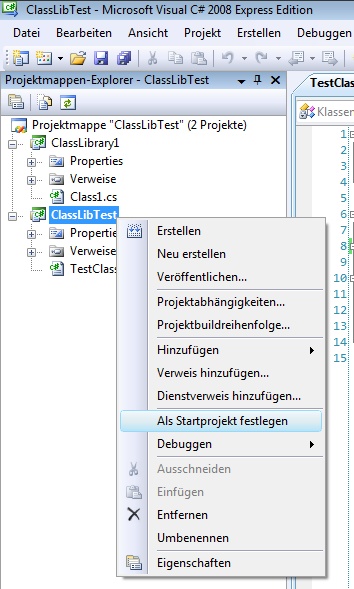Klassenbibliotheken: Unterschied zwischen den Versionen
Aus Byte-Welt Wiki
Zur Navigation springenZur Suche springenJango (Diskussion | Beiträge) (→Erstellen:) |
Jango (Diskussion | Beiträge) |
||
| Zeile 27: | Zeile 27: | ||
[[Bild:Libbild4.jpg]]<br/> | [[Bild:Libbild4.jpg]]<br/> | ||
''(Abb.4) | ''(Abb.4) | ||
| + | |||
| + | |||
| + | |||
| + | ==Verknüpfung mit dem Projekt ''ClassLibTest''== | ||
| + | |||
| + | |||
| + | Nun müssen wir unserem Projekt ''ClassLibTest'' auch bekanntgeben, dass es mit einer Klassenbibliothek namens ''ClassLibrary1'' zusammen arbeiten soll, denn von alleine käme es nie auf solch eine Idee.<br/> | ||
| + | Das heißt, wir müssen einen ''Verweis'' hinzufügen. | ||
| + | |||
| + | *Wir suchen also den Knotenpunkt unseres Projektes ''ClassLibTest'' und öffnen das Kontextmenü mit der rechten Maustaste wie in Abbildung 5.<br/> | ||
| + | <br/> | ||
| + | [[Bild:Libbild5.jpg]]<br/> | ||
| + | ''(Abb.5) | ||
| + | |||
| + | |||
| + | *Dort wählen wir die Option Verweis hinzufügen und erhalten folgendes Fenster, in dem wir den Reiter Projekte anklicken (Abb.6):<br/> | ||
| + | <br/> | ||
| + | [[Bild:Libbild6.jpg]]<br/> | ||
| + | ''(Abb.6) | ||
| + | |||
| + | |||
| + | *Dort sollte sich die Klassenbibliothek befinden, die wir auswählen und das Ganze mit ''OK'' schließen. | ||
| + | *Im Verzeichnis ''Verweise'' unseres Projektes ''ClassLibTest'' sollte nun die Klassenbibliothek ''ClassLibrary1'' stehen, wie in Abb.7.<br/> | ||
| + | <br/> | ||
| + | [[Bild:Libbild7.jpg]]<br/> | ||
| + | ''(Abb.7) | ||
| + | |||
| + | |||
| + | *Zum Schluss legen wir das Projekt ''ClassLibTest'' noch als Startprojekt fest, wie es Abb.8 zeigt.<br/> | ||
| + | <br/> | ||
| + | [[Bild:Libbild8.jpg]]<br/> | ||
| + | ''(Abb.8) | ||
| + | |||
---- | ---- | ||
| − | + | ||
| + | |||
Version vom 20. November 2009, 12:34 Uhr
Definition:
Eine Klassenbibliothek ist eine Sammlung von Programmelementen, die völlig selbstständig sind. Sie eignet sich zur Wiederverwendung, wird in eine DLL-Datei kompiliert und ist nicht eigenstartfähig.
Erstellen:
Wie man eine Klassenbibliothek erstellt, möchte ich mittels VisualStudio 2008 Express Edition (diese Version ist kostenlos) anschaulich erläutern.
Vorraussetzung ist das Vorhandensein eines geöffneten Projekts, hier eine Konsolenanwendung mit dem Namen ClassLibTest(Abb.1).
(Abb.1)
- Zuerst markieren wir im Projektmappen-Explorer die Projektmappe namens ClassLibTest mit der rechten Maustaste, klicken auf Hinzufügen und danach auf Neues Projekt (Abb.2).
(Abb.2)
- Nun erweitern wir unsere Projektmappe mit dem Projekttyp Klassenbibliothek mit dem Namen ClassLibrary1, wie in Abbildung 3.
(Abb.3)
- Unser Projektmappen-Explorer sollte danach wie in Abb.4 aussehen. Wir haben erfolgreich eine Klassenbibliothek hinzugefügt.
(Abb.4)
Verknüpfung mit dem Projekt ClassLibTest
Nun müssen wir unserem Projekt ClassLibTest auch bekanntgeben, dass es mit einer Klassenbibliothek namens ClassLibrary1 zusammen arbeiten soll, denn von alleine käme es nie auf solch eine Idee.
Das heißt, wir müssen einen Verweis hinzufügen.
- Wir suchen also den Knotenpunkt unseres Projektes ClassLibTest und öffnen das Kontextmenü mit der rechten Maustaste wie in Abbildung 5.
(Abb.5)
- Dort wählen wir die Option Verweis hinzufügen und erhalten folgendes Fenster, in dem wir den Reiter Projekte anklicken (Abb.6):
(Abb.6)
- Dort sollte sich die Klassenbibliothek befinden, die wir auswählen und das Ganze mit OK schließen.
- Im Verzeichnis Verweise unseres Projektes ClassLibTest sollte nun die Klassenbibliothek ClassLibrary1 stehen, wie in Abb.7.
(Abb.7)
- Zum Schluss legen wir das Projekt ClassLibTest noch als Startprojekt fest, wie es Abb.8 zeigt.
(Abb.8)
 |
Dieser Beitrag wird derzeit noch bearbeitet. Der Text ist deshalb unvollständig und kann Fehler oder ungeprüfte Aussagen enthalten. |